Guía de integración para Magento
Si tienes una página e-commerce desarrollada con Magento 2.1, puedes integrar Flow mediante las extensiones y comenzar a operar con pagos online.
¿No eres parte de Flow? Antes de continuar, debes registrarte en Flow y seleccionar la opción Quiero recibir pagos a través de Flow. Si aún no tienes una cuenta regístrate aquí.
Requisitos
Para integrar a Flow tu sitio de E-commerce basado en Magento necesitas:
- Estar registrado en Flow como vendedor.
- Obtener el ApiKey desde la sección Integraciones > Integración por API de tu cuenta Flow.
- Contar con Magento 2 o superior.
- Verificar que tu tienda esté visible desde internet.
Configuración de moneda de pago
Para asegurarte que los pagos sean correctamente informados por Flow a tu sitio de E-commerce, es importante que tengas correctamente configurada la moneda de pago con la contratada en la plataforma de Flow.
Para verificar la configuración de la moneda:
- Ingresar a la administración de Magento.
- Ir a menú Stores (Tiendas) > opción Configuration (Configuración) > expande submenú General > opción Currency setup (Configuración de moneda).
- En Currency options (Opciones de moneda) verificar la configuración.
Descargar e instalar
A continuación encontrarás las instrucciones para descargar e instalar Flow en tu carro de compras.
Descargar el plugin (extensión) Pasarela Flow. Con este único plugin (extensión) tu cliente podrá acceder a todos los medios de pago que tengas activados en tu cuenta Flow, sin requerir instalaciones adicionales.
Instalar copiando los archivos directamente al FTP
Para copiar los archivos directamente al FTP, debes descomprimir el archivo zip del paso anterior y subir las carpetas y archivos contenidos en la carpeta raíz de la instalación de Magento 2.
Luego de copiar los archivos, desde la línea de comandos, sitúate en la raíz de tu instalación y aplica el siguiente comando: php bin/magento setup:upgrade
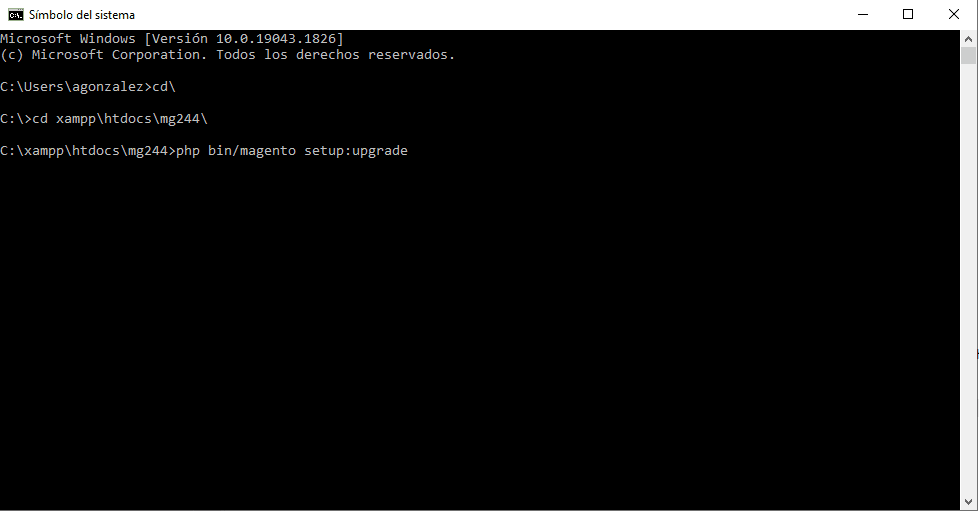
Actualizar extensión de Flow
Si ya posees una versión de alguno de las extensiones de Flow instalada en tu Magento 2 y deseas actualizarla, tendrás que reescribir los archivos e instalar la versión nueva.
Para instalar la nueva versión debes seguir las mismas instrucciones del paso Descargar e Instalar.
Configuración del medio de pago Flow
Para configurar la extensión de Flow para Magento debes dirigirte a:
- Ingresar a la administración de Magento.
- Ir a menú Stores (Tiendas) > opción Configuration (Configuración) > expande submenú Sales (Ventas) > Payment methods (Métodos de pago)
- Buscar y abrir Flow FlowPayment en la lista Payment Methods y configurar los datos de la forma de pago:
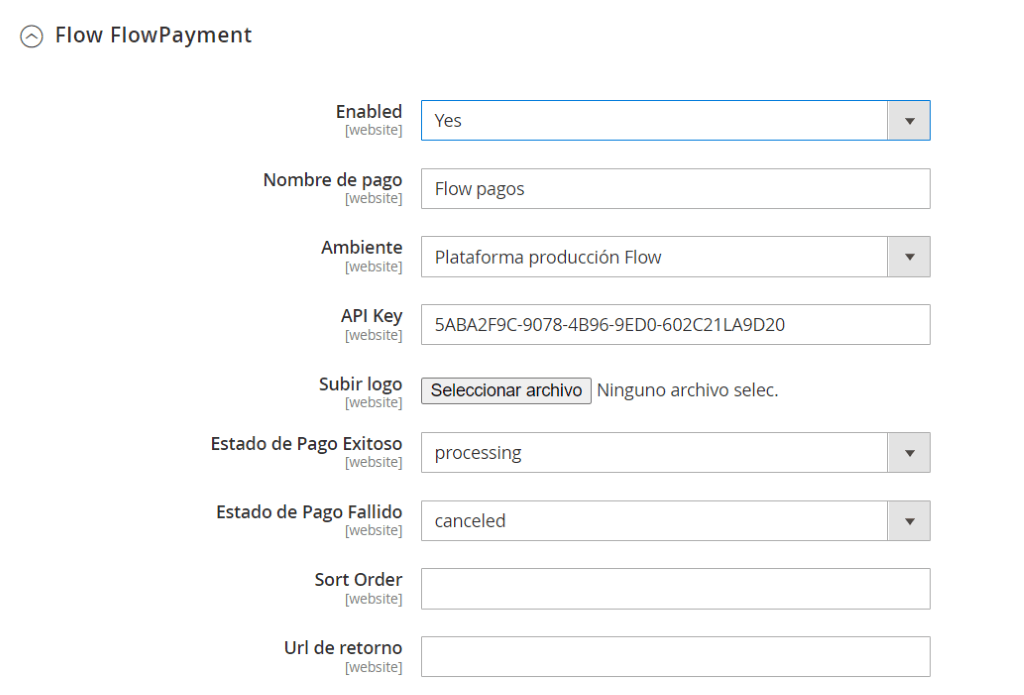
Los datos que debes configurar son:
| Campo | Descripción |
|---|---|
| Enabled (Activado) | Selecciona Yes (Si) si quieres usar Flow |
| Nombre de pago | Ingresa el nombre que se mostrará a las personas cuando paguen en tu tienda virtual (dependiendo los medios de pago disponibles en el país donde operas), por ejemplo: |
| Ambiente | Selecciona si utilizarás la plataforma de producción o la plataforma sandbox de Flow: |
| Api Key | Ingresa el Api Key asociado a tu cuenta de Flow: |
| Subir logo | Si deseas modificar la imagen que por defecto se mostrará cuando un cliente pague en tu tienda virtual, puedes seleccionar una nueva haciendo clic en Seleccionar archivo. Una vez que guardes los cambios, se habrá actualizado la imagen. |
| Estado de pago exitoso | Selecciona processing |
| Estado de pago fallido | Selecciona canceled |
| Sort order | Ingresa el orden de aparición del medio de pago |
| Url de retorno | Corresponde a la página donde volverá el cliente una vez que generó un cupón de pago. Recomendamos que dicha url sea la página principal de tu tienda. |
| Clic en "Save config" | Debes hacer clic en Save config (Guardar configuración) para confirmar tu configuración. |
Realizar pruebas en plataforma sandbox
Para utilizar la plataforma sandbox debes:
- Registrarte previamente en sandbox.flow.cl.
- Configurar el plugin utilizando la plataforma sandbox. Para ello debes revisar el punto anterior.
- Finalmente, podrás simular un pago mediante Webpay Plus con las siguientes tarjetas de prueba. Recuerda que el monto mínimo a pagar son $350 CLP.
- Una vez concretadas las pruebas, debes configurar el plugin utilizando la plataforma de producción. Para ello debes revisar el punto anterior.
Pago exitoso
Nº de tarjetas: 4051885600446623
Fecha de expiración: cualquiera
CVV: 123
En la simulación del banco debes usar: RUT: 11.111.111-1
Clave: 123
Pago rechazado
Nº de tarjetas: 5186059559590568
Fecha de expiración: cualquiera
CVV: 123
En la simulación del banco debes usar:
RUT: 11.111.111-1
Clave: 123